HTML と CSS の「パズル」スライダー ゲーム
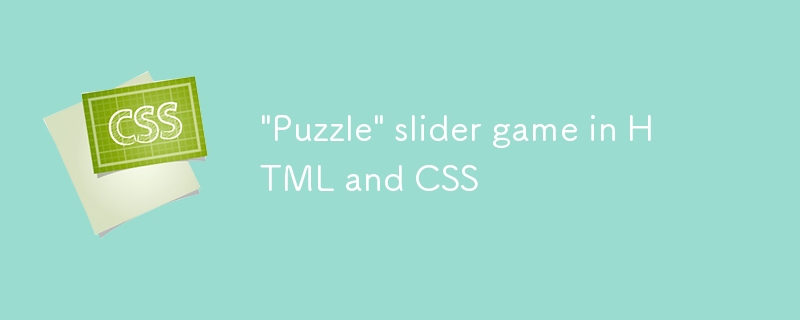
パズルへスキップ
先日、子供の頃の小さなパズルおもちゃの思い出が頭に浮かびました。それは、15 個の正方形のタイルが 4 x 4 のセル配置でフレーム内に 1 つの空きスペースを残して配置されるスライダー パズルです。各タイルとフレームの端にある一連の隆起と溝により、タイルをフレーム内に保持しながらタイルが互いにスライドして通過できます。いつでも、空きスペースに隣接するタイルはそのスペースに移動できますが、それ以外の場合、タイルは移動できません。タイルを空きスペースに移動すると、タイルの元の新しい空きスペースが残り、別のタイルがその新しいスペースに移動できるようになります。この方法でタイルを繰り返しスライドさせて、あらかじめ決められた順序にタイルを配置するというアイデアです。
これは「15 パズル」と呼ばれるもので、1870 年代から存在しているようです。 Web を検索すると、さまざまなプログラミング言語で書かれた多数のレクリエーションが表示されます。実際、dev.to には https://dev.to/artydev/let-us-code-a-sliding-puzzle-9n を含むいくつかの記事があります。 、https://dev.to/xzanderzone/making-a-slider-puzzle-in-java-script-83m、https://dev.to/claurcia/slide-puzzle-5c55 はすべて JavaScript と https:/ Go の /dev.to/mfbmina/building-a-sliding-puzzle-with-go-3bnj。これは、JavaScript を学習する人にとって良い入門課題としても提示されています。
しかし、私の興味をそそられたのは、プログラミング言語をまったく使用せずに Web 上で再作成できるべきだという考えでした。つまり、純粋な HTML と CSS だけを使用した実装です。そこで以下に紹介します。私がしなければならなかった 1 つの妥協点は、提供されている 10 ゲームがシャッフル前の開始位置を固定しているということでした。
このために、あらかじめ決められた順序は、完成した写真を表示することです。
この実装の基本原理は、各タイルがフレーム内のどこにあるかの状態記録を保持することです。 HTML や CSS で状態を変更したり保持したりする方法はそれほど多くありませんが、最も一般的なのは「チェックボックス ハック」であり、この実装ではそれを多用しています。チェックボックス ハックに詳しくない人のために説明すると、
したがって、各タイルには、それぞれ 4 つのラジオ ボタンを持つ 2 つのラジオ ボタン グループがあります。これらのグループの 1 つは X 軸でのタイルの位置を保持し、もう 1 つは Y 軸での位置を保持します。 (または、必要に応じて、それぞれ水平位置と垂直位置を指定します。) 15 個のタイルには、それぞれがフレーム内の異なるセルを占めるように、最初にラジオ ボタンを介して X 座標と Y 座標の異なる組み合わせが与えられます。
タイルは最初にフレームの上部左側のセルに配置され、次に変換変換をラジオ ボタンに適用することでラジオ ボタンの状態を測定する CSS を介してフレーム内で移動します。
/* "X" refers to the X-axis cell positions, "Y" to the Y-axis cell positions.
* 0, 1, 2, 3 refers to the position on that axis,
* 0 = left and top, 3 = right and bottom respectively.
*/
.tile:has(.X0:checked~.Y0:checked) {
transform: translate(0%, 0%);
}
.tile:has(.X0:checked~.Y1:checked) {
transform: translate(0%, 100%);
}
.tile:has(.X0:checked~.Y2:checked) {
transform: translate(0%, 200%);
}
.tile:has(.X0:checked~.Y3:checked) {
transform: translate(0%, 300%);
}
.tile:has(.X1:checked~.Y0:checked) {
transform: translate(100%, 0%);
}
/* and so on for the remainder of the sixteen combinations */
タイルには、8 つのラジオ ボタンに対応する 8 つのラベル要素も含まれます。各ラベルは絶対に互いに重なって配置され、それぞれがタイルを完全に埋め尽くします。ラベルは透明で、最初はすべてのラベルに pointer-events:none を設定することで、クリックやタップに反応しないように設定されています。
次のステップは、CSS セレクターが空のセルがどこにあるかを識別することです。これは消去によって行われます。これは、X、Y 座標が 15 個のタイルのいずれのラジオ ボタン グループ ペアによっても表されていないセルです。
たとえば、これが一致する場合:
.frame:not(:has(.tile .X0:checked~.Y0:checked)) { .... }
その場合、空のセルは現在左上隅のセルにある必要があります。 16 個のセルごとにこれを繰り返すと、そのうちの 1 つだけが一致します。
そうすると、空きセルに隣接するセルが特定できます。空のセルが隅にある場合、そのセルに移動できるタイルはちょうど 2 つあります。そうでない場合、空のセルがフレームのいずれかの辺にある場合、セルに移動できるタイルは 3 つあり、そうでない場合は、空のセルに移動できます。セルは中央の 4 つのセルの 1 つである必要があり、そこに移動できるタイルは 4 つあります。これらのタイルのそれぞれについて、タイルの 8 つのラベルのうち 1 つだけで、タイルを空のセルに移動するために必要な正しいラジオ ボタンがアクティブになります。このラベルは、pointer-events の値を auto に戻すことで有効になります。例として:
/* Top, left corner */
.frame:not(:has(.tile .X0:checked ~ .Y0:checked)) {
:is(
.tile:has(.X0:checked ~ .Y1:checked) label.Y0,
.tile:has(.X1:checked ~ .Y0:checked) label.X0
) {
pointer-events: auto;
}
}
/* right most cell of row two */
.frame:not(:has(.tile .X1:checked ~ .Y3:checked)) {
:is(
.tile:has(.X1:checked ~ .Y2:checked) label.Y3,
.tile:has(.X0:checked ~ .Y3:checked) label.X1,
.tile:has(.X2:checked ~ .Y3:checked) label.X1
) {
pointer-events: auto;
}
}
/* second cell from left on row three */
.frame:not(:has(.tile .X2:checked ~ .Y1:checked)) {
:is(
.tile:has(.X2:checked ~ .Y0:checked) label.Y1,
.tile:has(.X2:checked ~ .Y2:checked) label.Y1,
.tile:has(.X1:checked ~ .Y1:checked) label.X2,
.tile:has(.X3:checked ~ .Y1:checked) label.X2
) {
pointer-events: auto;
}
}
ゲームの最後のステップは、パズルがいつ解けたかを確認することです。これは、15 個のタイルすべてで、予想される X 軸と Y 軸のラジオ ボタンが「解決済み」位置に設定されていることを確認する単純な例です。
/* Each tile is assigned a letter "a" to "o".
* The puzzle is solved when the tiles are in alphabetical order
* reading left to right and top to bottom
*/
.frame:has(.a .X0:checked ~ .Y0:checked):has(.b .X1:checked ~ .Y0:checked):has(
.c .X2:checked ~ .Y0:checked
):has(.d .X3:checked ~ .Y0:checked):has(.e .X0:checked ~ .Y1:checked):has(
.f .X1:checked ~ .Y1:checked
):has(.g .X2:checked ~ .Y1:checked):has(.h .X3:checked ~ .Y1:checked):has(
.i .X0:checked ~ .Y2:checked
):has(.j .X1:checked ~ .Y2:checked):has(.k .X2:checked ~ .Y2:checked):has(
.l .X3:checked ~ .Y2:checked
):has(.m .X0:checked ~ .Y3:checked):has(.n .X1:checked ~ .Y3:checked):has(
.o .X2:checked ~ .Y3:checked
)
~ .options
.success {
display: block;
}
残りは化粧品です。スライドは、上記のトランスフォームの単純な遷移によって行われます
.tile {
transition: 0.5s transform;
@media (prefers-reduced-motion) {
transition: none;
}
}
そして各タイルには、background-size と background-position を使用してゲームの画像の一部が表示されます
.tile {
background-size: 400%;
}
#board1 .tile {
background-image: url("https://alohci.net/image/dev.to/slidergame/mullermarc-k7bQqdUf954-unsplash.webp");
}
.a {
background-position: 0% 0%;
}
.b {
background-position: 33.333% 0%;
}
.c {
background-position: 66.667% 0%;
}
.d {
background-position: 100% 0%;
}
.e {
background-position: 0% 33.333%;
}
/* and so on for the remaining tiles */
また、10 種類のゲームのうちどれをプレイするかを選択するラジオ ボタンのセットが 1 つあります。
ゲームをプレイするには、空のセルにスライドさせたいタイルをクリックまたはタップするだけです。
HTML と CSS がどのように機能するかを理解するのに役立つタイル文字とラジオ ボタンを表示する「ベアボーン」モードも提供しました。
完成したパズルゲームがこちらです。ご意見がございましたらお聞かせください。
-
 MySQL のデータベース シャーディング: 包括的なガイドデータベースが大きく複雑になるにつれて、パフォーマンスとスケーリングを効率的に制御することが必要になります。データベース シャーディングは、これらの障害を克服するために使用される 1 つの方法です。 「シャーディング」として知られるデータベースのパーティショニングは、大きなデータベースを「シャード」...プログラミング 2024 年 11 月 6 日に公開
MySQL のデータベース シャーディング: 包括的なガイドデータベースが大きく複雑になるにつれて、パフォーマンスとスケーリングを効率的に制御することが必要になります。データベース シャーディングは、これらの障害を克服するために使用される 1 つの方法です。 「シャーディング」として知られるデータベースのパーティショニングは、大きなデータベースを「シャード」...プログラミング 2024 年 11 月 6 日に公開 -
 Python の日時オブジェクトを秒に変換するには?Python で日時オブジェクトを秒に変換するPython で日時オブジェクトを操作する場合、多くの場合、さまざまな目的でそれらを秒に変換する必要があります。分析目的。ただし、 toordinal() メソッドは、異なる日を持つ日付を区別するだけであるため、目的の出力を提供しない可能性があります。特...プログラミング 2024 年 11 月 6 日に公開
Python の日時オブジェクトを秒に変換するには?Python で日時オブジェクトを秒に変換するPython で日時オブジェクトを操作する場合、多くの場合、さまざまな目的でそれらを秒に変換する必要があります。分析目的。ただし、 toordinal() メソッドは、異なる日を持つ日付を区別するだけであるため、目的の出力を提供しない可能性があります。特...プログラミング 2024 年 11 月 6 日に公開 -
 Laravel Eloquent の firstOrNew() メソッドを使用して CRUD 操作を効果的に最適化する方法Laravel Eloquent を使用した CRUD 操作の最適化Laravel でデータベースを操作する場合、レコードを挿入または更新するのが一般的です。これを実現するために、開発者は多くの場合、挿入または更新の実行を決定する前にレコードが存在するかどうかをチェックする条件ステートメントに頼りま...プログラミング 2024 年 11 月 6 日に公開
Laravel Eloquent の firstOrNew() メソッドを使用して CRUD 操作を効果的に最適化する方法Laravel Eloquent を使用した CRUD 操作の最適化Laravel でデータベースを操作する場合、レコードを挿入または更新するのが一般的です。これを実現するために、開発者は多くの場合、挿入または更新の実行を決定する前にレコードが存在するかどうかをチェックする条件ステートメントに頼りま...プログラミング 2024 年 11 月 6 日に公開 -
 PHP でのメソッド パラメータのオーバーライドが厳格な標準に違反するのはなぜですか?PHP でのメソッド パラメーターのオーバーライド: 厳格な標準の違反オブジェクト指向プログラミングでは、リスコフ置換原則 (LSP) によって次のように規定されています。サブタイプのオブジェクトは、プログラムの動作を変更することなく、親オブジェクトを置き換えることができます。ただし、PHP では、...プログラミング 2024 年 11 月 6 日に公開
PHP でのメソッド パラメータのオーバーライドが厳格な標準に違反するのはなぜですか?PHP でのメソッド パラメーターのオーバーライド: 厳格な標準の違反オブジェクト指向プログラミングでは、リスコフ置換原則 (LSP) によって次のように規定されています。サブタイプのオブジェクトは、プログラムの動作を変更することなく、親オブジェクトを置き換えることができます。ただし、PHP では、...プログラミング 2024 年 11 月 6 日に公開 -
 XAMPP の再配置後に「エンジンにテーブルが存在しません」#1932 エラーが発生するのはなぜですか?プログラミング 2024 年 11 月 6 日に公開
XAMPP の再配置後に「エンジンにテーブルが存在しません」#1932 エラーが発生するのはなぜですか?プログラミング 2024 年 11 月 6 日に公開 -
 優れた SQL インジェクション防止を提供する PHP ライブラリは、PDO と mysql_real_escape_string のどちらですか?PDO 対 mysql_real_escape_string: 総合ガイドクエリ エスケープは SQL インジェクションを防ぐために重要です。 mysql_real_escape_string はクエリをエスケープするための基本的な方法を提供しますが、PDO は多くの利点を持つ優れたソリューションと...プログラミング 2024 年 11 月 6 日に公開
優れた SQL インジェクション防止を提供する PHP ライブラリは、PDO と mysql_real_escape_string のどちらですか?PDO 対 mysql_real_escape_string: 総合ガイドクエリ エスケープは SQL インジェクションを防ぐために重要です。 mysql_real_escape_string はクエリをエスケープするための基本的な方法を提供しますが、PDO は多くの利点を持つ優れたソリューションと...プログラミング 2024 年 11 月 6 日に公開 -
 React の入門: 初心者向けのロードマップ皆さん! ? 私は React.js の学習を始めたばかりです。これはエキサイティングな (そして時には困難な) 冒険でした。皆さんも React に興味を持っている場合に備えて、私が始めるのに役立った手順を共有したいと思いました。私のアプローチ方法は次のとおりです: 1. JavaScript の...プログラミング 2024 年 11 月 6 日に公開
React の入門: 初心者向けのロードマップ皆さん! ? 私は React.js の学習を始めたばかりです。これはエキサイティングな (そして時には困難な) 冒険でした。皆さんも React に興味を持っている場合に備えて、私が始めるのに役立った手順を共有したいと思いました。私のアプローチ方法は次のとおりです: 1. JavaScript の...プログラミング 2024 年 11 月 6 日に公開 -
 JavaScript オブジェクト内の内部値を参照するにはどうすればよいですか?JavaScript オブジェクト内の内部値を参照する方法JavaScript で、同じオブジェクト内の他の値を参照するオブジェクト内の値にアクセスする時には挑戦的なこともあります。次のコード スニペットを考えてみましょう:var obj = { key1: "it ", ...プログラミング 2024 年 11 月 6 日に公開
JavaScript オブジェクト内の内部値を参照するにはどうすればよいですか?JavaScript オブジェクト内の内部値を参照する方法JavaScript で、同じオブジェクト内の他の値を参照するオブジェクト内の値にアクセスする時には挑戦的なこともあります。次のコード スニペットを考えてみましょう:var obj = { key1: "it ", ...プログラミング 2024 年 11 月 6 日に公開 -
 例を含む Python リスト メソッドのクイック ガイド導入 Python リストは多用途であり、データを効率的に操作および処理するのに役立つさまざまな組み込みメソッドが付属しています。以下は、主要なリスト メソッドすべてと簡単な例のクイック リファレンスです。 1.追加(項目) リストの最後に項目を追加します。 lst...プログラミング 2024 年 11 月 6 日に公開
例を含む Python リスト メソッドのクイック ガイド導入 Python リストは多用途であり、データを効率的に操作および処理するのに役立つさまざまな組み込みメソッドが付属しています。以下は、主要なリスト メソッドすべてと簡単な例のクイック リファレンスです。 1.追加(項目) リストの最後に項目を追加します。 lst...プログラミング 2024 年 11 月 6 日に公開 -
 C++ でユーザー定義のコピー コンストラクターが不可欠になるのはどのような場合ですか?ユーザー定義のコピー コンストラクターはどのような場合に必要ですか?コピー コンストラクターは C オブジェクト指向プログラミングに不可欠であり、既存のインスタンスに基づいてオブジェクトを初期化する手段を提供します。通常、コンパイラはクラスのデフォルトのコピー コンストラクターを生成しますが、カスタ...プログラミング 2024 年 11 月 6 日に公開
C++ でユーザー定義のコピー コンストラクターが不可欠になるのはどのような場合ですか?ユーザー定義のコピー コンストラクターはどのような場合に必要ですか?コピー コンストラクターは C オブジェクト指向プログラミングに不可欠であり、既存のインスタンスに基づいてオブジェクトを初期化する手段を提供します。通常、コンパイラはクラスのデフォルトのコピー コンストラクターを生成しますが、カスタ...プログラミング 2024 年 11 月 6 日に公開 -
 試してみてください...Catch V/s Safe Assignment (?=): 現代の開発にとって恩恵か呪いか?最近、JavaScript に導入された新しい安全代入演算子 (?.=) を発見し、そのシンプルさにとても魅了されています。 ? 安全な代入演算子 (SAO) は、従来の try...catch ブロックの省略表現です。これにより、操作ごとに明示的なエラー処理コードを記述しなくても、エラーをインライ...プログラミング 2024 年 11 月 6 日に公開
試してみてください...Catch V/s Safe Assignment (?=): 現代の開発にとって恩恵か呪いか?最近、JavaScript に導入された新しい安全代入演算子 (?.=) を発見し、そのシンプルさにとても魅了されています。 ? 安全な代入演算子 (SAO) は、従来の try...catch ブロックの省略表現です。これにより、操作ごとに明示的なエラー処理コードを記述しなくても、エラーをインライ...プログラミング 2024 年 11 月 6 日に公開 -
 Python で固定幅ファイルの解析を最適化する方法固定幅ファイル解析の最適化固定幅ファイルを効率的に解析するには、Python の struct モジュールの利用を検討できます。このアプローチでは、次の例に示すように、C を活用して速度を向上させます:import struct fieldwidths = (2, -10, 24) fmtstrin...プログラミング 2024 年 11 月 6 日に公開
Python で固定幅ファイルの解析を最適化する方法固定幅ファイル解析の最適化固定幅ファイルを効率的に解析するには、Python の struct モジュールの利用を検討できます。このアプローチでは、次の例に示すように、C を活用して速度を向上させます:import struct fieldwidths = (2, -10, 24) fmtstrin...プログラミング 2024 年 11 月 6 日に公開 -
 MySQL のマスタリーを解放する: MySQL Practice Labs コース包括的な MySQL Practice Labs コースで MySQL スキルを向上させ、データベースのエキスパートになりましょう。この実践的な学習体験は、一連の実践的な演習をガイドして、複雑な SQL の課題を克服し、データベースのパフォーマンスを最適化できるように設計されています。 ...プログラミング 2024 年 11 月 6 日に公開
MySQL のマスタリーを解放する: MySQL Practice Labs コース包括的な MySQL Practice Labs コースで MySQL スキルを向上させ、データベースのエキスパートになりましょう。この実践的な学習体験は、一連の実践的な演習をガイドして、複雑な SQL の課題を克服し、データベースのパフォーマンスを最適化できるように設計されています。 ...プログラミング 2024 年 11 月 6 日に公開
中国語を勉強する
- 1 「歩く」は中国語で何と言いますか? 走路 中国語の発音、走路 中国語学習
- 2 「飛行機に乗る」は中国語で何と言いますか? 坐飞机 中国語の発音、坐飞机 中国語学習
- 3 「電車に乗る」は中国語で何と言いますか? 坐火车 中国語の発音、坐火车 中国語学習
- 4 「バスに乗る」は中国語で何と言いますか? 坐车 中国語の発音、坐车 中国語学習
- 5 中国語でドライブは何と言うでしょう? 开车 中国語の発音、开车 中国語学習
- 6 水泳は中国語で何と言うでしょう? 游泳 中国語の発音、游泳 中国語学習
- 7 中国語で自転車に乗るってなんて言うの? 骑自行车 中国語の発音、骑自行车 中国語学習
- 8 中国語で挨拶はなんて言うの? 你好中国語の発音、你好中国語学習
- 9 中国語でありがとうってなんて言うの? 谢谢中国語の発音、谢谢中国語学習
- 10 How to say goodbye in Chinese? 再见Chinese pronunciation, 再见Chinese learning

























